windows2008+sqlserver2008故障转移集群
Windows2008下Sqlserver2008数据库故障转移集群部署方案探析
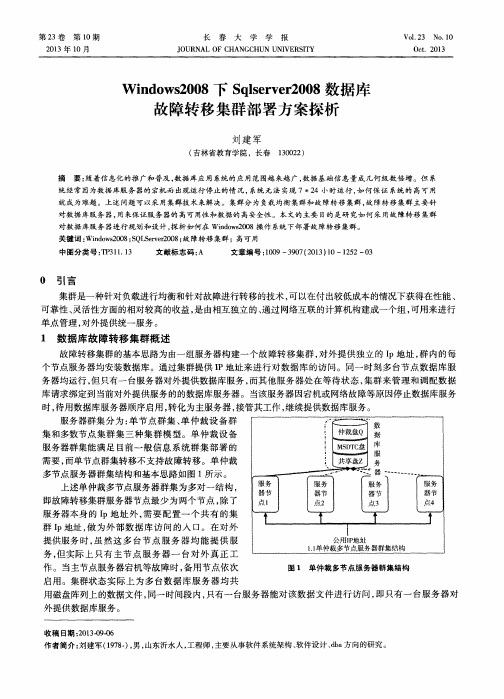
第2 3卷
第 1 0期 长春大学 Nhomakorabea学
报
Vo 1 . 2 3 No . 1 0
0c t .2 01 3
2 0 1 3年 1 0月
J O URNAL O F C HANGC HUN UNI V ERS I T Y
Wi n d o w s 2 0 0 8下 S q l s e r v e r 2 0 0 8数 据 库 故 障 转 移 集群 部 署 方 案探 析
关键词 : Wi n d o w s 2 0 0 8 ; S Q L S e r v e r 2 0 0 8 ; 故 障 转 移 集 群 ;高可 用 中 图分 类 号 : T P 3 1 1 . 1 3 文献标志码 : A 文章编号 : 1 0 0 9—3 9 0 7 ( 2 0 1 3 ) 1 0—1 2 5 2— 0 3
在Windows 2008上安装SQL SERVER 2008集群_图文并茂
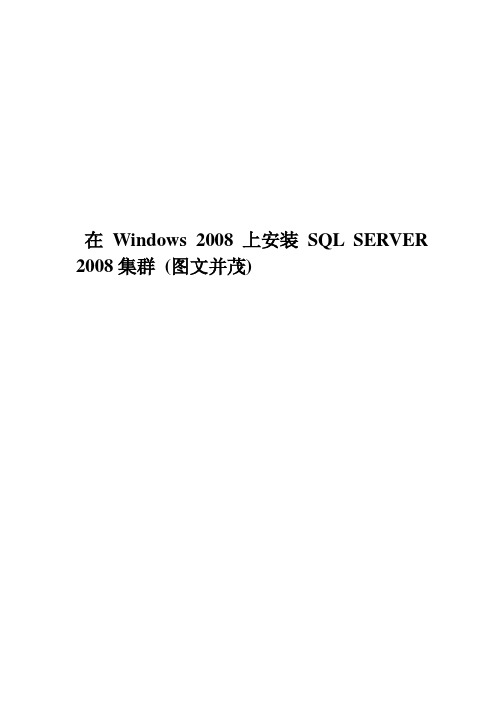
在Windows 2008上安装SQL SERVER 2008集群(图文并茂)
群集安装环境需要提前做好准备工作,搭建域环境,需要三台服务器,一台作为域控,另外两台为成员服务器,为两台成员服务器创建账户并分配权限,在DNS服务器上做好名称和地址的映射关系。
设置网络连接,至少双网卡,分为内外网,外网优先级高。
设置好共享磁盘,需要添加三块磁盘,分别作为数据盘、仲裁盘和msdtc资源盘。
在安装sqlserver2008数据库之前需要安装.NET Framework 3.5 和windows installer 这是一个系统的更新补丁。
在windows2008系统上添加角色,安装IIS和应用服务器的角色。
分别在两台服务器上添加服务器功能,选择故障转移群集,
功能添加成功后,打开故障转移群集管理界面,开始搭建群集。
步骤如下:
在第二台服务器上安装sqlserver故障转移集群的第二个节点。
第二个节点添加成功,至此sqlserver2008的故障转移群集安装成功完成,我们使用sqlserver2008的客户端mangerment studio 连接服务器来测试一下,可以发现,当群集在节点1时,我们可以正常访问数据库,当把节点1关机后,群集服务切换到节点2上,我们再
次连接数据库服务器,可以正常连接,可以说明,群集功能正常,可以正常切换。
Win2008R2系统+SQL2008群集安配置手册

Windows2008R2系统+SQL2008R2群集1、安装环境说明按照原有群集信息分配群集资源,如下:准备工作:1、网络配置(IP地址、优先级、NetBIOS设置)、机器名、共享磁盘连接测试(一次只开启一个节点连接共享磁盘)2、加入域。
3、创建群集2 创建故障转移群集1、分别在两台服务器中添加“故障转移群集”功能,按照安装向导完成安装2、验证故障转移群集打开“故障转移群集管理”,选择“验证配置”在“请选择服务器或群集”中,分别输入Serv-SQLA和Serv-SQLB,点击“添加”,“下一步”,之后,按照验证配置向导完成验证,验证完成后会出现验证报告,可根据验证报告检查出现的问题。
注意:1、要求所有的测试都通过,如果哪个测试没有通过,一定要找出原因,修改好后重新验证,直到所有验证通过,才能进行下一步。
2、在加入到节点的服务器的心跳网卡的NetBIOS设置为禁用。
3、创建群集第一步,在“故障转移集群管理”中,选择“创建一个群集”第二步,按照创建群集向导,选择服务器Serv-SQLA和Serv-SQLB(跟验证时一样)。
第三步,在“用于管理群集的访问点钟”输入集群名称“HNPCHA”,并且配置一个相应IP 地址“10.20.2.4”。
第四步,配置向导开始配置群集,等待群集配置完成,确认创建群集完成。
可以点击“查看报告””来看集群创建的结果。
4、群集测试Cluster安装成功后,可以测试一下群集是否可以工作:可以到域控服务器上查看AD中,多了个叫HNPCHA的机器,这是群集对外的机器名。
在DNS服务器上,多了一条A记录,可以看到HNPCHA的IP为刚才配置的虚拟IP。
用其它机器Ping HNPCHA或者虚拟IP可以ping通。
3、安装和配置MSDTC群集在安装MSDTC群集前,必须在两台服务器中安装配置相应的服务器角色“应用程序服务器”。
1、安装MSDTC所需要的服务器角色第一步,在角色管理中,添加角色“应用程序服务器”选择“添加必需的功能”,点击“下一步”第二步,在“角色服务”中,选择“传入远程事务处理”和“传出远程事务处理”按照向导,完成角色的添加。
Windows Server 2008R2 MSCS+SQL SERVER故障转移集群配置

Windows 2008 R2集群服务和SQLServer 2008 R2集群服务部署大体步骤:1.建立域控制器,配置好域控及两台成员服务器的网卡参数和DNS指向,修改各服务器的主机名。
成员服务器需要加入到域。
(成员服务器上设置IP时只选择IPv4,去掉IPv6的选项。
心跳网卡可以不设置dns,在成员和域控制器上要在网卡的高级属性中的wins选项中禁用NETBIOS。
)2.在域控制器dc上添加对私网地址网段的反向DNS解析。
(若成员服务器加入到域后没有对应的DNS记录可以尝试重启缺少记录的对应服务器)3.安装角色和功能时要确定安装“I/O多路径”“故障转移群集”应用服务器里的“传入、传出服务”“分布式协调器DTC”。
4.创建群集后在群集所在的节点上安装sql的故障转移群集,在备机上向sql server故障转移群集添加新的节点。
一、环境已部署好域环境如下图。
域控制器一台,安装有Windows Server 2008 R2,已加入域,IP地址为 1.1.1.30节点计算机两台:wloonga和wloongb,安装有Windows Server 2008 R2,已加入到域。
IP地址分别 1.1.1.1和1.1.1.2(需要先做好域并在域上建立一个sql server2008R2专用的组,并将sql用户加入domain admin组和群集服务器的本地管理员组。
)两台群集服务器在通过iscsi连接存储磁盘后在磁盘管理中设置相同的磁盘盘符如下已划分存储:二、在两台节点计算机wloong1和wloong2上添加多路径I/O功能在wloong1上过程如下:1、点击开始- 管理工具- 服务管理器- 功能- 添加功能2、选择“多路径I/O”3、点击安装,等待安装成功。
三、对三块磁盘进行磁盘管理在wloong1服务器上管理磁盘,盘符分别为Q、Z、M,wloong2 服务器只需对磁盘进行联机就可以。
注意盘符的划分,不能与服务器现有的盘符相同。
SQLServer2008安装和配置图解教程(附官方下载地址)
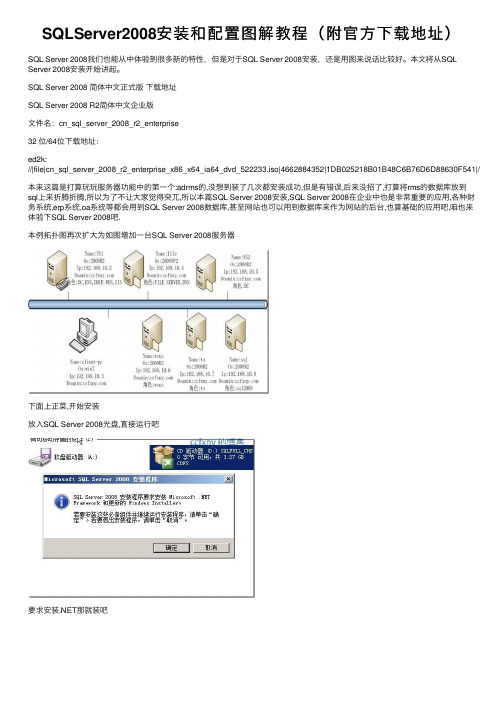
SQLServer2008安装和配置图解教程(附官⽅下载地址)SQL Server 2008我们也能从中体验到很多新的特性,但是对于SQL Server 2008安装,还是⽤图来说话⽐较好。
本⽂将从SQL Server 2008安装开始讲起。
SQL Server 2008 简体中⽂正式版下载地址SQL Server 2008 R2简体中⽂企业版⽂件名:cn_sql_server_2008_r2_enterprise32 位/64位下载地址:ed2k://|file|cn_sql_server_2008_r2_enterprise_x86_x64_ia64_dvd_522233.iso|4662884352|1DB025218B01B48C6B76D6D88630F541|/本来这篇是打算玩玩服务器功能中的第⼀个:adrms的,没想到装了⼏次都安装成功,但是有错误,后来没招了,打算将rms的数据库放到sql上来折腾折腾,所以为了不让⼤家觉得突兀,所以本篇SQL Server 2008安装,SQL Server 2008在企业中也是⾮常重要的应⽤,各种财务系统,erp系统,oa系统等都会⽤到SQL Server 2008数据库,甚⾄⽹站也可以⽤到数据库来作为⽹站的后台,也算基础的应⽤吧,咱也来体验下SQL Server 2008吧.本例拓扑图再次扩⼤为如图增加⼀台SQL Server 2008服务器下⾯上正菜,开始安装放⼊SQL Server 2008光盘,直接运⾏吧要求安装.NET那就装吧嘣,出错了,不能这样装,那么去服务器管理器安装好了打开功能安装向导,选择.NET,要求安装.NET所需要的其他⾓⾊开始安装IIS⾓⾊,默认好了,我们⼜不要IIS开始安装安装完成.再次运⾏SQL Server 2008安装单击安装-全新的SQL Server独⽴安装,如果我们准备好了故障转移群集,那么我们就可以创建故障转移群集SQL常规检查⼀笑⽽过选择版本,或者输⼊密钥⾃动识别版本授权协议⽀持⽂件安装安装完成开始检查⾃⾝俩警告,⼀个是.NET警告,说没⽹络会延迟,或者需要下载⽂件⼀个数要打开端⼝,⽆视了,晚点再打开选择安装的功能,SQL数据库和管理⼯具选择实例驱动器检查选择服务账户,如图选择的是本地系统账户验证模式:sql和本地模式两种,输⼊密码,另外添加管理员,可以添加本地组或者当前⽤户选择汇报微软选项运⾏检查信息预览确认开始正式安装咯安装完成单击关闭完成开始菜单中的sql2008打开smse管理⼯具打开管理⼯具如图新建数据库选项居然有启动ps选项了,集成到sql2008了新建数据库页⾯已经抛弃了sql7.0,只兼容SQL Server 2000了,其他的倒没什么⼤的变化启动ps后如图在防⽕墙中新建⼊站规则,端⼝选择1433建⽴完成,可以在客户端作业了.呵呵,下篇试试rms是否还有错误,再有错误我也郁闷了.到此这篇关于SQL Server 2008 安装和配置图解教程(附官⽅下载地址)的⽂章就介绍到这了,更多相关SQL Server 2008内容请搜索以前的⽂章或继续浏览下⾯的相关⽂章希望⼤家以后多多⽀持!。
Windows Server Core 2008R2故障转移群集操作手册

Windows Server Core 2008R2故障转移群集操作手册1 引言本手册用于指导系统管理人员对系统集成提供一个统一的描述,为使用人员提供一个标准的描述,方便管理人员进行维护。
操作系统安装介质为:Windows Server Core 2008 R2 X64 企业版、安装系统组件:NetFx2-ServerCore、MicrosoftWindowsPowerShell、ServerManager-PSH-Cmdlets、BestPractices-PSH-Cmdlets、FailoverCluster-Core、WindowsServerBackup、Microsoft-Hyper-V注意:文档中的IP地址、群集名称和数据库名称均以东莞分公司IAP平台为例。
2 群集节点服务器系统必备组件安装在两台虚拟群集节点服务器上按正规流程安装好Windows Server Core 2008 R2的操作系统和所有系统必备组件,组件安装命令如下:Dism.exe /Online /Enable-Feature /FeatureName: Microsoft-Hyper-V/FeatureName:NetFx2-ServerCore /FeatureName:MicrosoftWindowsPowerShell/FeatureName:ServerManager-PSH-Cmdlets /FeatureName:BestPractices-PSH-Cmdlets/FeatureName:FailoverCluster-Core /FeatureName:WindowsServerBackup注:文档中本节以下所有脚本需在Powershell中执行。
3 开启群集节点服务器PowerShell远程操作权限由于PowerShell默认不发放脚本远程执行权限,故需手动打开,执行命令如下:powershell set-executionpolicy remotesignedpowershell Configure-SMRemoting.ps1 -force –enable4 修改群集节点计算机名通过以下命令修改宿主机计算机名:netdom renamecomputer 原计算机名 /NewName:新计算机名 /FORCE /REBoot:55 设定心跳网卡和公共网卡在两个节点上分别进行如下操作:1. 将服务器本地第一块网卡名称设置为Public(公共网卡),本地第二块网卡名称设置为Private(心跳网卡),配置命令如下:netsh interface set interface name=网卡原接口名称 newname=Public2. 设定Private网卡的地址,DNS留空不设定,配置命令如下:netsh interface ipv4 set address name=Private source=static address=IP地址 mask=子网掩码3. 设定Public网卡的地址,配置命令如下:netsh interface ipv4 set address name=Public source=static address=IP地址 mask=子网掩码 gateway=网关netsh interface ipv4 set dns name= Public source=static address=DNS地址 register=primary6 群集节点加入域将准备做成虚拟机群集的两个节点分别加入域,操作命令如下:netdom join 主机名/Domain:域名/userD:域用户名 /PasswordD:域用户密码 /REBoot:57 创建AD用户和相关组1. 登陆AD服务器进入子域下面的服务账户专用OU“Services”,然后在该OU下面建立名称为 clustersvc,密码按照移动的规范设定,并设定密码为永不过期。
SQLSERVER群集故障转移笔记

SQLSERVER群集故障转移笔记SQLSERVER群集故障转移笔记出⾃《SQLSERVER2012实施与管理实战指南》SQLSERVER故障转移 P41事实上,从sqlserver2000到sqlserver2008 R2,sqsrvres.dll中定义的looksalive和isalive⽅法都是类似的。
具体来讲:looksalive:通过服务器控制管理器(service control manager,SCM)来检查SQLSERVER服务在活跃节点是否处于“启动状态”。
根据SQLSERVER资源的Advanced Polices选项卡中的设置,这个检查默认是每5秒做⼀次isalive:根据SQLSERVER资源的Advanced Polices选项卡中的设置,这个检查默认是60秒做⼀次也就是说每12次Looksalive检查就会伴随⼀个Isalive检查。
SQLSERVER需要Isalive检查是因为即使SQLSERVER服务是正在运⾏状态也不能说明SQLSERVER就可以良好地响应应⽤程序的请求。
有时候可能整个SQLSERVER已经挂起了,但是服务的状态还是“启动”,所以需要Isalive Check来进⼀步检查SQLSERVER的状态。
此外,⼀旦lookalive检查的结果失败,Windows群集服务就会⽴刻触发Isalive检查在SQL2012之前,Isalive所做的事情很简单,Windows群集服务会使⽤TCP/IP或者命名管道来连接SQLSERVER群集实例。
连接上之后,运⾏⼀句命令:“select @@servername”。
如果成功返回结果那么Isalive检查就成功了。
从第⼀次成功执⾏select @@servername开始,Isalive检查就会根据设定的时间间隔,使⽤这个连接不断地重复检查⼯作如果连接不上SQLSERVER群集实例或者语句运⾏失败,那么Isalive检查失败。
SQL server 2008 集群DTC配置

SQL server 2008 集群DTC配置一、准备二、配置过程AD_Server配置在AD_server安装AD服务器后,如下图在AD_Server中服务器管理器中,选择角色-ACTIVE DIRECTORY-ACTIVE -USER中选择新建用户,分别创建两个用户名,分别为admin1和admin2,密码均为123_jpe_123,勾选密码永不过期,接下在我们在PC2上登录时帐号应为gdgzjp\admin1,PC3为gdgzjp\admin2,密码仍为123_jpe_123,如下我们在进行远程操控的时候,应在SQL_Serve1及SQL_Server2上分别添加一个远程登录用户admin1和admin2在storage_server上安装startwind1、首先在storage_server上启动MS iSCSI服务,如下图2、安装成功,打开startwind ,如下图3、选择starwind server,右键add host验证方式Use Basic authentication4、右键connect ,输入用户名root,密码starwind(V.5 以后root 的密码都是starwind),进入如下图接下来添加target。
输入一个target名称。
选择存储的介质类型,分别是硬盘,光驱,磁带,这里选硬盘harddisk。
选择设备的介质类型,分别是物理,基本虚拟,高级虚拟,这里选第二个,这里只讲基本的概念。
下一步选第一个image file device。
下一步分别是挂载已经存在的虚拟硬盘,创建新的虚拟硬盘,创建新的基于快照和CDP的虚拟硬盘,选第二个。
虚拟硬盘路径、大小、是否压缩、是否加密。
支持功能模式,Asynchronous Replication等等。
设置缓存模式。
创建完成。
下面讲一下扩展空间操作,右击imagefile1,extend image size。
填写要扩展的空间。
- 1、下载文档前请自行甄别文档内容的完整性,平台不提供额外的编辑、内容补充、找答案等附加服务。
- 2、"仅部分预览"的文档,不可在线预览部分如存在完整性等问题,可反馈申请退款(可完整预览的文档不适用该条件!)。
- 3、如文档侵犯您的权益,请联系客服反馈,我们会尽快为您处理(人工客服工作时间:9:00-18:30)。
windows2008+sqlserver2005故障转移集群的实现网络规划
IP: public private
主域控AD 192.168.10.40
节点A: 192.168.10.41 10.0.0.41
节点B:192.168.10.42 10.0.0.42
管理口IP:192.168.10.200
Iscsi口IP: 192.168.10.201
Mscs IP:192.168.10.100
SQL server集群IP:192.168.10.101
DTC IP:192.168.10.102
2、存储规划
Q盘:20GB
S盘:30GB
M盘:40GB
3、MSCS安装环境配置
3. 1 配置虚拟机windows server 2008
3.1.1防火墙设置
先将三台计算机名字改为A、B、AD,其中A和B做两节点,AD做主域控
分别将A节点、B节点和AD域控的防火墙入站连接设置成允许
3.1.2 windows网络配置
设置A节点public网络,IP设置为192.168.10.41,首选NDS指向AD域控的IP
设置A节点private网络,设置IP为10.0.0.41,在高级中点击DNS标签,去掉在DNS中注册此链接的地址选项
在WINS标签中选中禁用TCP/IP上的netbios选项
3.1.3 磁盘划分
分别从A节点和B节点的iscsi发起程序中输入isum550的iscsi端口的IP,从节点上发现三块磁盘,
分别将A、B两节点上的三块磁盘格式化和重命名,命名为Q盘,S盘和M盘
4、MSCS集群配置
4.1、AD域的配置
4.1.1、创建主域控
在B节点的运行中输入dcpromo,运行出现下图
点击下一步
点击下一步
创建一个新域选择“在新林中新建域”,点击下一步
填写新域的域名,输入域名,点击下一步
“NetBIOS域名”处默认即可。
本例中默认为“CHEN”,点击下一步
在选择与功能级别时选择最高的版本,点击下一步
选择DNS服务器
数据库、日志文件和SYSVOL的位置默认即可,点击下一步
“目录服务还原模式的管理员密码”,本例中为“1qaz@WSX”,点击下一步
对摘要进行检查,没有错误点击下一步
主域控配置完成
4.1.2、建立和设置域用户
在服务器管理器中设置域账户,选中user
右击usesr—新建—用户chenxq,密码为1qaz@WSX
输入密码后点击下一步,完成用户的创建
形成新用户chenxq
进入属性中选择隶属于,点击添加
点击高级
在标签中选择立即查找,选择administration和domain administration用来添加管理员权限
点击确定
点击确定完成
4.2、创建MSCS故障转移集群
4.2.1、将两节点加入到域账户
将A、B节点分别添加到chen域中
右击计算机—更改设置—选中域选项—输入域名
输入域账户,确定
确定后重新启动生效
同上,将A节点添加到域账户
4.2.2、安装故障转移群集
分别在A和B两节点的功能中添加故障转移群集
4.2.3、验证配置
在功能中点击故障转移群集管理器,选择验证配置
点击下一步
加入A、B两个节点到集群中选择浏览—高级—立即查找
选择高级
选择立即查找,下面出现A、B两节点,选择A、B后点击确定
点击下一步
下一步
确认后点击下一步
点击下一步验证,如果满足要求,进度条会显示绿色
完成测试
4.2.4 创建群集点击创建一个集群
点击下一步进入下面界面,点击浏览
选择高级选项,选择加入的对象
进入后点击立即查找,添加AB节点后点击确定
确定后进入下面界面
点击确定
点击下一步进入下面界面,输入群集名称和群集IP,点击下一步
确认界面,点击下一步
查看信息报告,没有错误即可完成创建集群
创建空服务,将节点转移到A后,添加存储
查看计算机磁盘,如下图
将节点切换到B
查看存储
5.1、DTC安装
在服务和应用程序中右击,选择配置服务或应用程序
进入下面界面,点击下一步
选择分布式事务协调器,点击下一步
给DTC配置一个IP,点击下一步
选择存储
确认存储,点击下一步
查看摘要,点击完成
6.1、SQL2008安装
6.1.1、在第B节点运行sql server 2008镜像或光盘
点击安装
安装新的SQLserver 故障转移集群
基本环境检测完成以后点击
输入产品秘钥后点击下一步(秘钥已存在)
接受许可条件,点击下一步
安装程序支持文件
安装完成
输入sql server网络名称,选择默认实例,点击下一步
查看磁盘空间摘要,点击下一步
选择sql server集群资源组名称选择
群集磁盘选择,勾选磁盘即可
选择IP V4网络
选择数据库引擎域组和sql server代理域组
输入账户名和密码
数据库引擎配置,输入密码。
